Po zainstalowaniu systemu Windows 10 możesz zauważyć, że niektóre pliki i foldery są wyświetlane z podwójną niebieską strzałką u góry. Ta podwójna niebieska ikona nakładki jest widoczna, jeśli pliki i foldery są skompresowane (kompresja NTFS) i nie ma się czym martwić.
W tym poście opisano, jak ukryć lub usunąć ikony podwójnej niebieskiej strzałki na folderach lub plikach w systemie Windows 10.
![]()
Po włączeniu kompresji NTFS dla pliku lub folderu, nakładka niebieskiej podwójnej strzałki pojawi się w prawym górnym rogu pliku lub folderu. Ma to na celu wskazanie użytkownikowi, że folder lub plik jest skompresowany.
Windows 10 mógł skompresować twoje pliki i foldery
Możliwe jest również, że system Windows 10 skompresował foldery w folderze profilu użytkownika, aby zwolnić wystarczająco dużo miejsca na dysku, aby zainstalować ważne aktualizacje. Dzieje się tak zwłaszcza w przypadku dysku twardego o małej pojemności, partycji systemowej jest niewielka lub na dysku twardym jest mało miejsca.
Na przykład robi to aktualizacja niezawodności systemu Windows 10.
![]()
Aby zwolnić miejsce na dysku, ta aktualizacja może kompresować pliki w katalogu profilu użytkownika, aby usługa Windows Update mogła zainstalować ważne aktualizacje. Po skompresowaniu plików lub folderów wydaje się, że na ikonie znajdują się dwie niebieskie strzałki. W zależności od ustawień Eksploratora plików, możesz zobaczyć ikony, które wyglądają na większe lub mniejsze.
Dlatego właśnie skróty na pulpicie (np. Skróty aplikacji pakietu Microsoft Office) są skompresowane, ale odpowiednie pliki wykonywalne w plikach programu nie są kompresowane.
![]()
Ponadto system Windows 10 kompresuje również niektóre pliki i foldery w katalogu Windows. Na przykład. foldery Windows\logs\CBS i Windows\Panther są skompresowane.
![]()
Usuwanie nakładki na dwie niebieskie strzałki dla folderów i plików
Jeśli chcesz usunąć ikonę 2 niebieskich strzałek, masz dwie opcje:
- Opcja 1: Wyłącz kompresję dla tego folderu lub pliku
- Opcja 2: Usuń niebieską podwójną strzałkę nakładki poprzez rejestr, bez wyłączania kompresji.
Opcja 1: Usuń niebieskie strzałki, wyłączając kompresję pliku lub folderu
Aby usunąć ikonę niebieskich strzałek w pliku lub folderze, wyłącz kompresję w oknie dialogowym właściwości pliku lub folderu.
- Kliknij prawym przyciskiem myszy plik lub folder, dla którego musisz wyłączyć kompresję, a następnie kliknij polecenie Właściwości.
- Na karcie Ogólne kliknij przycisk Zaawansowane.
- W atrybutach zaawansowanych usuń zaznaczenie opcji Kompresuj zawartość, aby zaoszczędzić miejsce na dysku
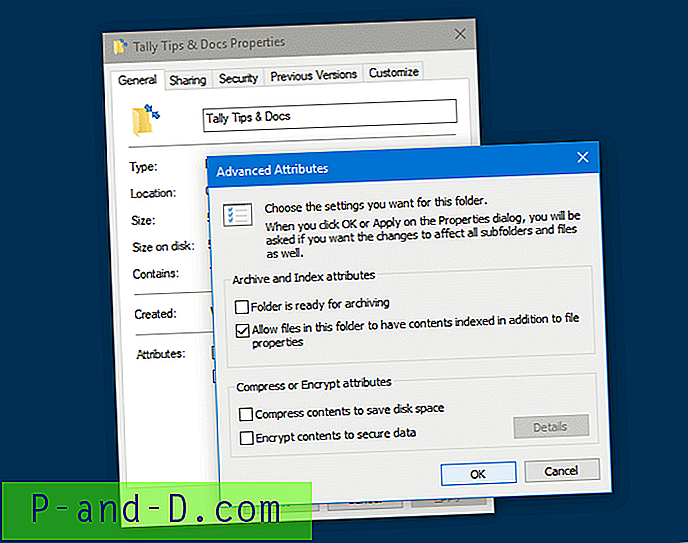
- Kliknij OK.
- Kliknij Zastosuj lub OK w oknie Właściwości. Plik lub folder zostanie teraz nieskompresowany, a nakładka na dwie niebieskie strzałki zostanie usunięta.
Opcja 2: Usuń nakładkę podwójnej niebieskiej strzałki bez wyłączania kompresji
Wyłączenie kompresji NTFS nie jest tak naprawdę rozwiązaniem, szczególnie jeśli masz ograniczone miejsce na dysku twardym. W takim przypadku możesz użyć następującej edycji rejestru (kosmetycznej), aby po prostu ukryć irytującą ikonę podwójnej niebieskiej strzałki dla skompresowanych plików i folderów.
( Poniższa edycja rejestru zastępuje ikonę powłoki nakładki skompresowanych plików #179, podobnie jak edycja rejestru nakładki plików .lnk).
- Pobierz plik blank_icon.zip i wypakuj
blank.icodo wybranego folderu. W tym przykładzie używamyC:\Windows\blank.icojako ścieżki do pobranego pliku ikony. - Kliknij Start, wpisz regedit.exe i naciśnij ENTER
- Przejdź do następującego klucza rejestru:
HKEY_LOCAL_MACHINE \ SOFTWARE \ Microsoft \ Windows \ CurrentVersion \ Explorer
- Utwórz podklucz o nazwie
Shell Icons(jeśli klucz jeszcze nie istnieje) - W prawym panelu klucza
Shell Iconsutwórz nową Wartość ciągu (REG_SZ) o nazwie 179 - Kliknij dwukrotnie
179i ustaw jego dane jakoC:\Windows\blank.icoC:\Windows\blank.ico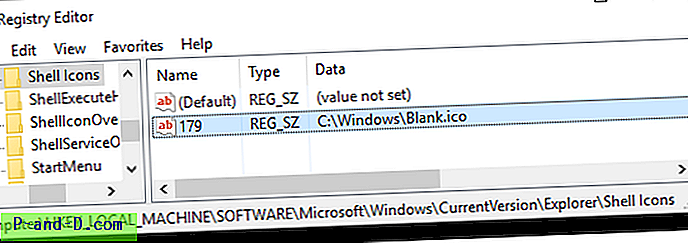 Uwaga: na tym etapie nie należy używać
Uwaga: na tym etapie nie należy używać shell32.dll, 50pustych ikon, ponieważ wiele stron internetowych sugeruje ukrywanie nakładki z niebieską podwójną strzałką. Może to spowodować, że skróty na pulpicie zostaną pokryte czarnymi skrzynkami. Zobacz Ikony pulpitu pokryte czarnymi kwadratami lub ogólną białą nakładką w systemie Windows.blank.icotegoblank.icoplikublank.ico. - Wyjdź z Edytora rejestru
- Wyloguj się i zaloguj ponownie. Lub Uruchom ponownie powłokę Eksploratora, aby zmiana zaczęła obowiązywać.
Otóż to! Dwie niebieskie strzałki, które pokazały się dla niektórych plików i folderów, są teraz usunięte lub ukryte.
![]()
Pliki do pobrania
- blank_icon.zip
- w10-remove-compress-overlay.zip (w celu automatyzacji kroków 1-6)
Jeśli nie chcesz, aby system Windows automatycznie kompresował pliki w przyszłości, zwiększ rozmiar partycji systemowej lub zainwestuj w dysk twardy o większej pojemności. I możesz zwolnić duże ilości miejsca na dysku za pomocą funkcji Oczyszczanie dysku lub Sense Storage.
Powiązane artykuły
- Jak usunąć lub zmodyfikować nakładkę skrótu w systemie Windows
- Nakładka ikony zielonego kleszcza lub niebieskiej strzałki wyświetlanej dla plików w Eksploratorze
- Ikony skrótów pokryte białymi ikonami lub czarnymi skrzynkami [Nakładka ikon]

![[PreviousFilesRecovery] Łatwe wyszukiwanie i odzyskiwanie plików z kopiowania w tle](http://p-and-d.com/img/utilities/142/search.jpg)



